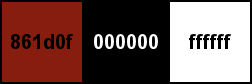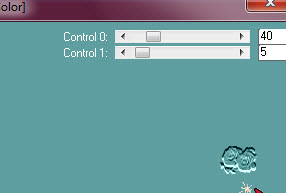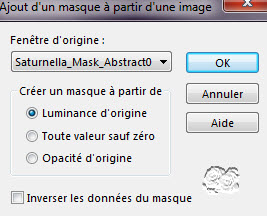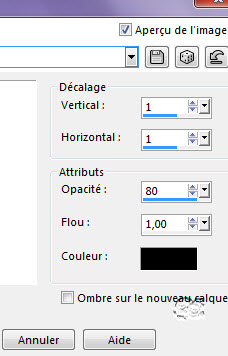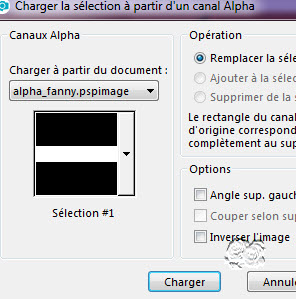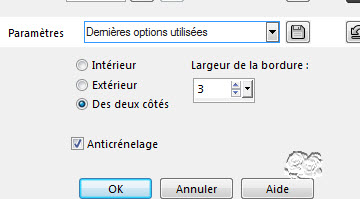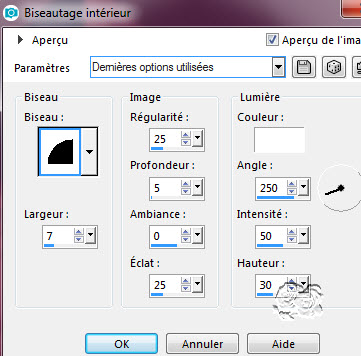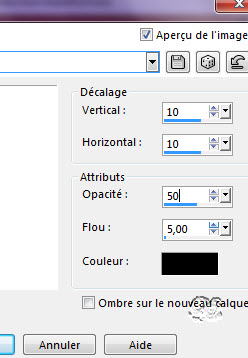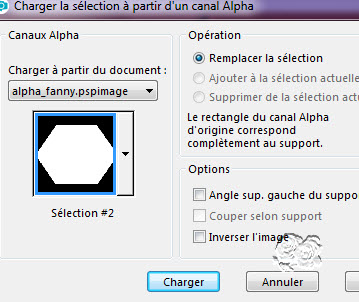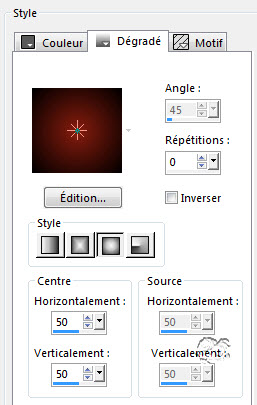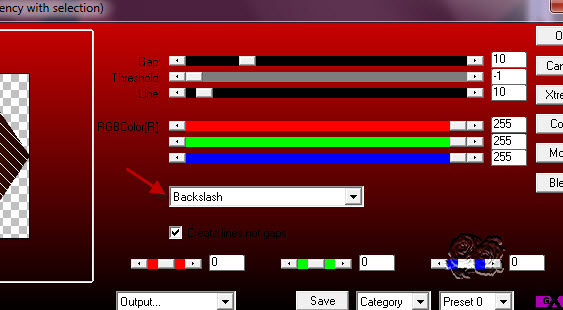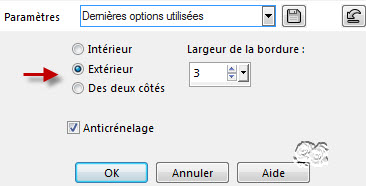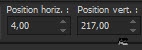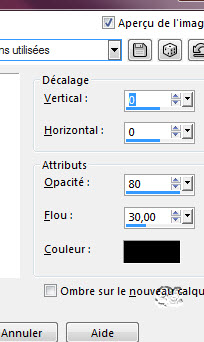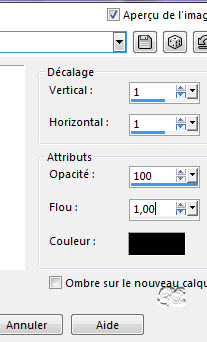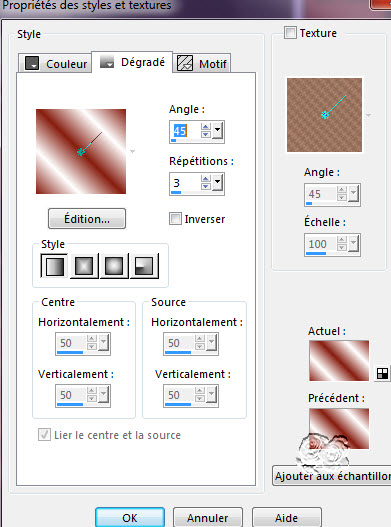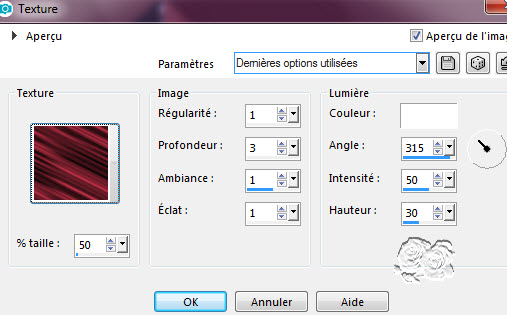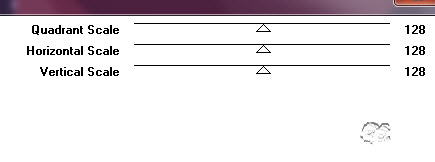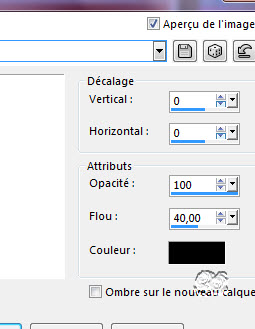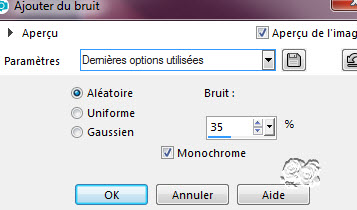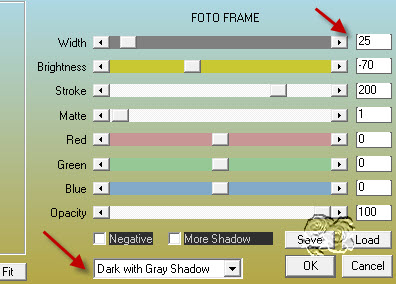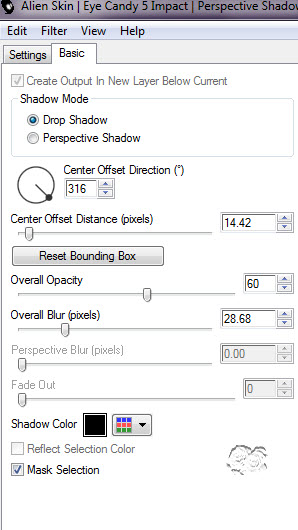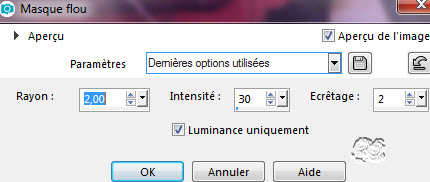|
************* ************* Ce tutoriel est ma propriété ;il est interdit de le copier ou le distribuer sur le Net sans mon autorisation écrite. De même,il est interdit de retirer le watermark du matériel;respectons le travail talentueux des tubeurs,sans qui nous ne pourrions créer de tutoriels. Si une des images vous appartient et que vous ne désirez pas qu'elle apparaisse ici, faites le moi savoir et je l'enlèverai aussitôt,ou je ferai un lien vers votre site!
Mes tutoriels sont sous copyright et de fait,régulièrement enregistrés
************* N'hésitez pas à changer le mode mélange des calques et leur opacité selon les couleurs que vous utiliserez
Les filtres que j'utilise dans mes tutoriels se trouvent sur ma page filtres!
tutoriel créé avec Psp2018 mais peut etre réalisé avec d'autres versions.
Dupliquez vos tubes et fermez les originaux Double cliquez sur le preset,il ira s’installer seul dans son filtre Placez la texture dans le dossier texture Abaissez le masque au bas de votre Psp
Prêts ? On y va !
Avant-plan : 861d0f (clair) Arrière-plan : 000000 (noir) Ma palette :
1- ouvrez le calque alpha_fanny Fenêtre dupliquer et fermez l’original Renommez « raster 1 » Versez la couleur claire dans le calque 2- effet Carolaine and Sensibility,CS-DLines
3- nouveau calque Remplir de la couleur arrière plan(noir pour moi) 4- nouveau calque de masque à partir d’une image Appliquez le masque Saturnella_Mask_Abstract 020
Effet de bord accentuer Fusionnez le groupe 5- effet 3D ombre portée
Fusionnez le calque de dessous 6- sélection charger enregistrer une sélection à partir du canal alpha Chargez la sélection 1
Sélection transformer la sélection en calque 7- nouveau calque Edition copier coller dans la sélection l’image_accessoires.jpg Mode mélange du calque sur recouvrement ou autre,opacité 50 Calque fusionner le calque de dessous 8- sélection modifier Sélectionner les bordures de la sélection
Remplir de la couleur claire 9- effet 3D biseautage intérieur
Ne rien sélectionner 10- effet 3D ombre portée,par défaut
Refaire avec les chiffres en négatif(moins 10 et moins 10) 11- nouveau calque Sélection charger enregistrer une sélection à partir du canal alpha Chargez la sélection 2
Remplir de ce dégradé halo
12- effet AP01 Innovations,Lines silverlining
13- nouveau calque Edition copier coller dans la sélection le tube de Syl(ne pas oublier de retirer la signature !) Fusionner le calque de dessous 14- sélection modifier,sélectionner les bordures de la sélection
Remplir de la couleur blanche Ne rien sélectionner 15- effet Eye Candy5 Impact,Extrude Setting : fanny_extrude,et ok Solid color,mettre votre couleur claire 16- outil flèche pour positionner
17- calque dupliquer Image miroir,miroir horizontal Fusionner le calque de dessous 18- effet 3D ombre portée
Edition répéter l’ombre portée 19- édition copier coller comme nouveau calque le tube parapluie de Thaf’s Image redimensionner à 50%,tous les calques non cochés Règlage netteté netteté 20- effet 3D ombre portée comme précédemment 21- édition copier coller comme nouveau calque le tube deco Ne pas le bouger,il est en place 22- effet 3D ombre portée
23- édition copier coller comme nouveau calque le tube deco2 Outil flèche pour positionner
(réajuster le tube parapluie si nécessaire !) 24- effet 3D ombre portée comme précédemment 25- calque dupliquer Image miroir,miroir horizontal Fusionnez le calque de dessous J’ai baissé l’opacité à 80 A vous de voir selon vos couleurs 26- image ajouter des bordures 1 pxl couleur claire 3 pxl couleur blanche 1 pxl couleur claire 30 pxls couleur blanche 27- avec la baguette magique sélectionnez cette bordure de 30 pxls Remplir de ce dégradé linéaire :claire en avant plan et blanc en arrière plan
28- effet de texture texture Dans le menu déroulant allez chercher la texture winny46
29- effet Graphic plus ,Quick tile I par défaut
30- sélection inverser Effet 3D ombre portée
Ne rien sélectionner 31- image ajouter des bordures 1 pxl couleur claire 3 pxls couleur blanche 1 pxl couleur claire Sélectionnez tout Image ajouter des bordures 50 pxls couleur blanche Sélection inverser Remplir du même dégradé linéaire 32- règlage ajouter du bruit
33- effet AAA Frame,Foto frame
34- sélection inverser Effet 3D ombre portée
Edition répéter l’ombre portée Ne rien sélectionner 35- édition copier coller comme nouveau calque le tube femme d’Alies Effet Eye Candy5 Impact,Perspective shadow Drop shadow blurry,basic
36- nouveau calque pour apposer votre signature Image ajouter des bordures 1 pxl couleur noire
Redimensionnez à 900 pxls de large Règlage netteté masque flou
Voilà ! Cest terminé ! Merci d’avoir suivi mon tutoriel ! Tutoriel créé le 03/03/2018 ©saturnella
Merci Krys d’avoir testé mon tutoriel !
Krys a utilisé des tubes de Maryse
*********** Versions de mes traductrices Evalynda
Pinuccia
Lisette
************* N'hésitez pas à m'envoyer vos versions, je me ferai un plaisir de les afficher sur mon site.
*************
|